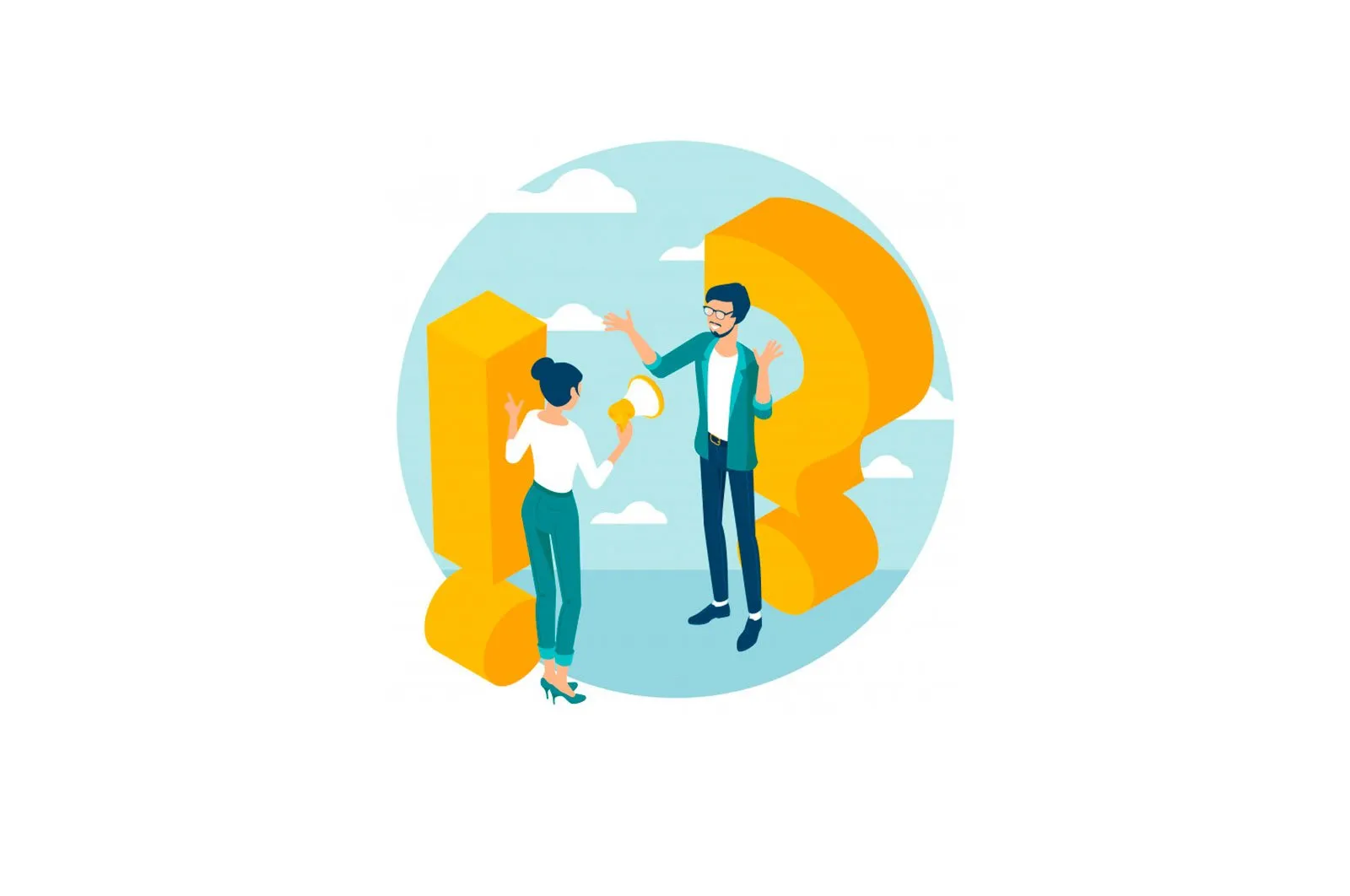
Android qurilmalarida iCloud elektron pochtasini qanday sozlash kerak haqida malumot
Android qurilmalarida iCloud elektron pochtasini qanday sozlash kerak
ICloud pochta 2011 yilda ushbu xizmat joriy etilishi bilan birga paydo bo’ldi. O’shandan beri ko’plab iOS qurilmalari va Mac kompyuterlarining egalari iCloud elektron pochtasini asosiy sifatida ishlata boshladilar. Bugungi yo’riqnomada, biz har qanday boshqa qurilmada yoki uchinchi tomon pochta mijozida pochta o’rnatishingiz mumkin bo’lganidek, har qanday versiyada Android-da iCloud-ni qanday o’rnatishni aytib beramiz.
ICloud autentifikatsiyasini o’rnating
Agar sizda iCloud hisob qaydnomangizda Apple ID-ni ikki bosqichli tasdiqlash o’rnatilgan bo’lsa, Android qurilmangizda pochtani o’rnatishdan oldin, siz parol yaratish Muayyan pochta ilovasi uchun. Agar siz o’zingiz uchun bunday xavfsizlik tizimini sozlamagan bo’lsangiz Apple ID, to’g’ridan-to’g’ri ko’rsatmalarning keyingi bosqichiga o’tishingiz mumkin.
- Apple ID -ni boshqarish uchun saytga o’ting. Iltimos tanlang Apple ID -ni boshqaring va iCloud hisob ma’lumotlarini kiriting.
- Yorliqni bosing Parol va xavfsizlik .
- Havolani toping va unga amal qiling Dastur parolini yarating
- Bunday holda, dastur nomini kiriting elektron pochta .
- Shundan so’ng, tizim a iCloud pochtasiga kirish uchun parol , endi siz uni Android qurilmangizdagi ilovaga kiritishingiz kerak.
Android -dagi elektron pochta ilovasida iCloud hisobini o’rnating
Birinchidan, dasturni toping elektron pochta uning ichida Android qurilmasi , bu Androidning istalgan versiyasi uchun standart ilovalarning bir qismidir.
Ushbu ilovani oching va yangi elektron pochta qayd yozuvini qo’shishingiz mumkin bo’lgan sozlamalarga o’ting, lekin agar ilovada elektron pochta hisob qaydnomasi sozlanmagan bo’lsa, yangi pochta xizmatini qo’shish menyusi ishga tushirilgandan so’ng darhol ochiladi:
ICloud hisob ma’lumotlarini kiriting, agar kerak bo’lsa, yuqoridagi ko’rsatmalarga muvofiq yaratilgan parolni ishlating.
Hisob ma’lumotlarini tasdiqlaganingizdan so’ng, iCloud Mail uchun yangilanish oralig’ini o’rnatishingiz mumkin.
Standart Android ilovasida elektron pochta xabarlarini ko’rishda siz har bir pochta qutisini alohida tanlashingiz yoki birlashtirilgan rejimdan foydalanishingiz mumkin.
Ilovalarda iCloud hisobini o’rnating qo’lda
Agar biron sababga ko’ra uni sozlash imkonsiz bo’lsa Android uchun iCloud pochta avtomatik rejimda yoki sizning pochta mijozingiz iCloud uchun standart sozlamalarga ega bo’lmasa, siz IMAP va SMTP protokollari yordamida Apple pochta xizmatini qo’lda sozlashingiz mumkin.
IMAP sozlamalari:
- Server IMAP — imap.mail.me.com
- Foydalanuvchi nomi bu ning birinchi qismi sizning manzilingiz [elektron pochta bilan himoyalangan]/me.com.
- Parol ning paroliga mos keladi Apple ID yoki XNUMX bosqichli tekshirish yoqilganda saytda yaratiladi.
- Sertifikatlar qiymatlar uchun tuzilgan bo’lishi kerak SSL / TLS (barcha sertifikatlar qabul qilinadi) agar ulanish xatolar bo’lsa.
- Port raqami es 993 .
SMTP konfiguratsiyasi:
- Server SMTP: smtp.mail.me.com .
- Foydalanuvchi nomi va parol Apple ID bilan bir xil.
- Sertifikatlar qiymatlar uchun tuzilgan bo’lishi kerak SSL o TLS (siz barcha sertifikatlarni qabul qilish variantini tanlashingiz mumkin)
- Port raqami 587 .
- Agar dastur sizga ruxsat berishga ruxsat bersa SMTP autentifikatsiyasi, tanlang ha .
Qanday qilib?, Texnologiyalar
Android qurilmalarida iCloud elektron pochtasini qanday sozlash kerak